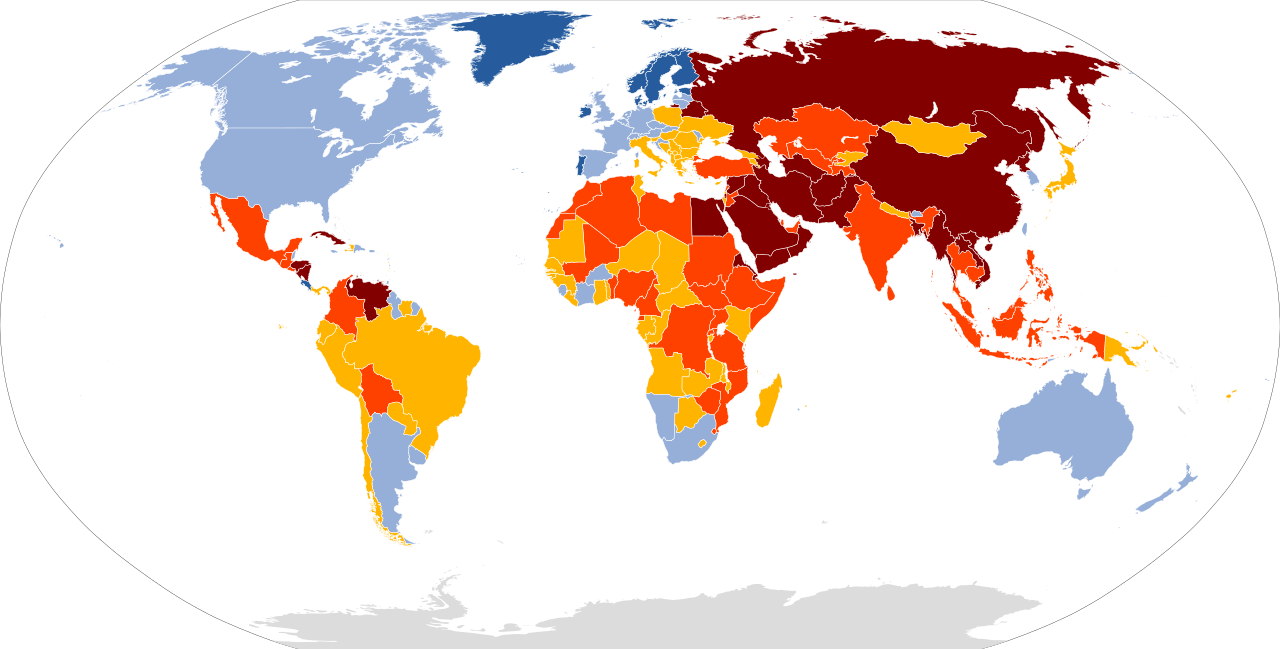Direttiva UE sulla e-Privacy
Questo sito utilizza i cookie per gestire l'autenticazione, la navigazione e altre funzionalità. Utilizzando il nostro sito web, accetti che possiamo inserire questi tipi di cookie sul tuo dispositivo.
Hai rifiutato i cookie. Questa decisione può essere annullata.
Hai consentito che i cookie vengano inseriti sul tuo computer. Questa decisione può essere annullata.
This Blog Is Politically Incorrect
Articoli - I piu' letti
- Alta tensione, inseguimento in mare: la portaerei "braccata"
- Ucraina, la guerra in diretta. Kiev frena sui colloqui: "Le dichiarazioni di Mosca sono solo le loro richieste"
- Joe Biden, "Putin criminale e dittatore omicida"?: chi c'è dietro le sue sparate, il peso della lobby militare
- Stinger, mortai e missili Milan: la lista (secretata) delle armi italiane inviate a Kiev
- Dolomiti in autunno - Diario di una fuga fotografica
Le ultime 40 News
Guerra Russo-Ucraina - "Il Treno di Putin" -...
Siamo disarmati: il grande inganno militare occidentale -...
Mar Rosso : La missione Aspides e il...
Quando l'Italia perse l'Istria e Dalmazia (ESODO GIULIANO)...
Massacri delle FOIBE, la VERGOGNA dei partigiani Jugoslavi...
La cattedrale dell'esercito russo nel deserto fuori Mosca...
Ecuador, la guerra dei narcos e la geopolitica...
Guerra Russo-Ucraina - Analisi della situazione in corso...
Un anno di guerre: (quasi) tutti i conflitti...
Giappone: le BOMBE ATOMICHE furono davvero necessarie? (PARTE...
L'Ucraina (e Zelensky) in un vicolo cieco
U.S.A. VS Cina - La sfida nel Pacifico...
Perché l’Egitto è una polveriera pronta a ESPLODERE...
L'azienda che ha MANIPOLATO la democrazia occidentale
L'Argentina e la rivoluzione 'annunciata' di Javier Milei...
L'India diventerà una SUPERPOTENZA?
Quando Enrico Mattei trasformò l’Italia in una Superpotenza...
Genova 2023, Le partite mondiali: Usa-Cina, Afriche, Russia-Ucraina...
La DROGA che sta piegando gli Stati Uniti....
Azerbaigian: la guerra contro l'Armenia per il Nagorno...
Trieste 2022 in diretta, Dallo Stretto di Sicilia...
L'Italia nel Mediterraneo conteso: la nostra strategia
La guerra cambia il mare. Mostra 'Linee d'acqua'....
Le 10 CAUSE della GUERRA tra RUSSIA e...
Israele-Palestina: i possibili scenari di guerra
"Sequestri di Guerra: una testimonianza e le prospettive...
Cina - India (e Brics) nella guerra in...
Cosa cambia per gli italiani e i viaggi...
La FINE del DOLLARO? Come la Cina vuole...
Travaglio rovinato da Renzi: condannato per diffamazione pagherà...
Migranti, l’Italia segna un punto. Depennate le ONG....
Imec, Israele e Arabia Saudita insieme nella nuova...
watchOS 10 ORA DISPONIBILE | Tutte le Novità...
Giudici liberano Migranti? Contromossa del Governo per evitare...
In cosa credono gli induisti? I 7 principi...
Il distretto tessile più illegale d'Italia
A che serve la Nato - L'Alleanza vista...
iOS 17 ORA DISPONIBILE | Tutte le Novità...
Le 10 CAUSE della GUERRA tra RUSSIA e...
Difesa Online intervista il concittadino Roberto Vannacci
Liste di categoria
-

Appassionato di tecnologia e di prodotti Apple...
-

Difesa Online è il canale video dell'omonima testata giornalistica...
-

CityGlobeTour è un canale di geografia, turismo, ambiente, curiosità...
-

Starting Finance è la startup con la community finanziaria per giovani...
-
 Il canale video di Fede & Cultura Universitas
Il canale video di Fede & Cultura Universitas -

Canale dedicato alla storia, i contenuti sono incentrati sulla storiografia militare del periodo 1920-1945...
-

Parlo di malapolitica, malainformazione e malagiustizia.
-

-

Limes Rivista Italiana di Geopolitica
-

Cos'è Nova Lectio: è un canale di divulgazione culturale...
-

Storie di viaggio, Fotografia di Paesaggio...
-

Geopolis è un'associazione culturale che promuove il dibattito sulla geopolitica...
-

Canale sulla Storia Antica e Moderna
-

Video, filmati, articoli, riguardanti l'informazione politically incorrect




Chi e' online
Abbiamo 1534 visitatori e nessun utente online